حذف الكاش من جوالك – تستخدم ذاكرة التخزين المؤقتة في نظم التشغيل مثل Windows و Mac وغيرها لتخزين البيانات والملفات المؤقتة وتقوم بالحفظ التلقائي لكلمات المرور وعمليات البحث التي تقوم بها على جهازك الحاسوب وعمليات البحث على الانترنت لتيسير الأمر وتوفير الوقت اللازم لإعادة كتابة كلمة المرور في كل مرة، نفس الأمر في نظام التشغيل Android فتستخدم ذاكرة التخزين Cache لحفظ خريطة التصفح وكلمات المرور للتطبيقات وغيرها.
الحفاظ على هذه البيانات المخزنة هو أمر ضروري لتوفير وقت إدخالها في كل مرة تستخدم تطبيق معين او تقوم باستخدام المتصفح، من الناحية الأخرى قد يؤثر عدم القيام بها في حال على عمل النظام ككل من حيث سرعة الأداء ومشاكل في فتح التطبيقات ومشاكل على مستوى الذاكرة وغيرها من المشاكل.
حذف الكاش من جوالك :
في مقالنا اليوم من مدونة عربي تك التقنية سنوضح لك طريقة التخلص من هذه البيانات وحذفها نهائياً من على جهازك الاندرويد.
لمسح ذاكرة التخزين المؤقتة Cache اتبع الخطوات التالية:
الخطوة الأولى هي القيام بإعادة تشغيل هاتفك الاندرويد ثم الدخول الى وضع الريكوفري Recovery وهو الطريقة الوحيدة للوصول الى ذاكرة التخزين المؤقتة والوصول الى هذا الوضع يتم بالضغط على زر رفع الصوت + زر الطاقة Power (هذه الطريقة المعتمدة في اغلب أجهزة الاندرويد وتختلف قليلاً في بعض الأجهزة الحديثة لذلك يفضل البحث عن طريقة الدخول الى وضع الريكوفري بحسب نوع جهاز الجوال الاندرويد عن طريق Google).
الخطوة الثانية هي البحث عن الخيار Wipe Cache Partition ويمكنك الذهاب باتجاه الأسفل أو الأعلى باستخدام ازرار التحكم بمستوى الصوت ويتم الاختيار عن طريق النقر على زر الطاقة Power.
الخطوة الثالثة هي القيام بعملية التأكيد لعملية مسح ذاكرة التخزين المؤقتة، وكل ما عليك فعله هو الضغط على Yes التي ستظهر أمامك ولن تستغرق العملية أكثر من دقيقة واحدة.
الخطوة الرابعة هي عملية إعادة تشغيل جهازك الجوال عبر اخيارك لـ Reboot System Now الموجودة في شاشة الريكوفري لتتم إعادة تشغيل الجهاز والانتهاء من عملية مسح ذاكرة التخزين المؤقتة Cache.
ملاحظة: لا تقم بإعادة تشغيل جهاز الجوال عبر زر الطاقة Powerعند الانتهاء من عملية مسح ذاكرة الـ Cache لأن ذلك سيلغي عملية المسح، بل قم بعميلة إعادة التشغيل عن طريق الالتزام بالخطوة الرابعة المذكورة سابقاً.
ملاحظة2: من غير الضروري القيام بعملية مسح الذاكرة المؤقتة في حال عدم لزومها والقيام بها في وقت الضرورة فقط.
إقرأ أيضاً: تنظيف هاتفك الأندرويد من الملفات الزائدة – تعلم كيف تفعل هذا ؟


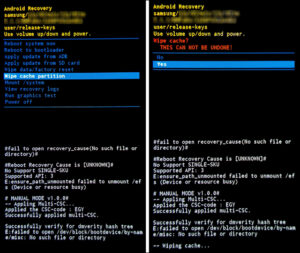
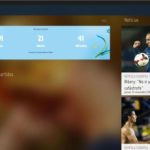


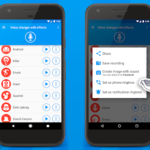


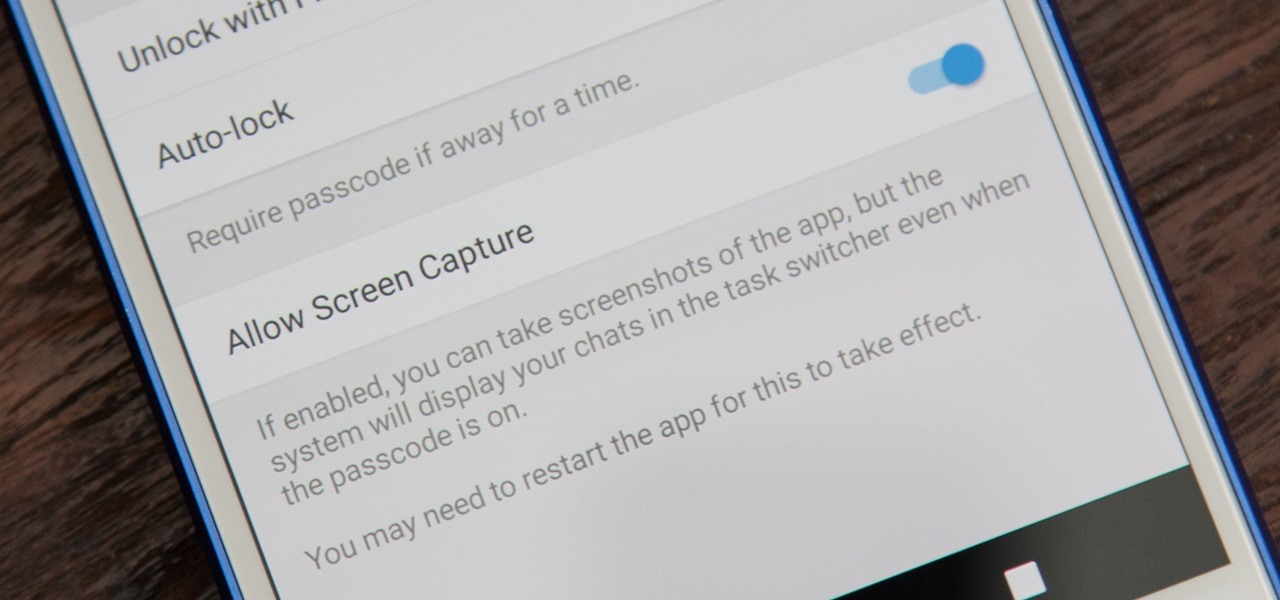
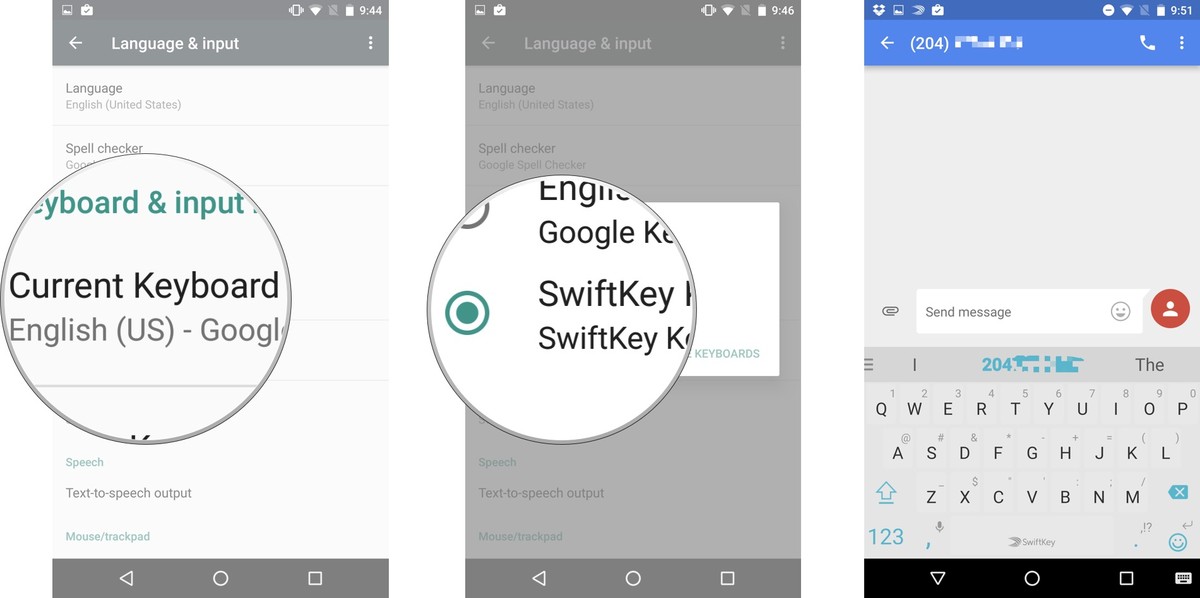

أكتب تعليقك ورأيك